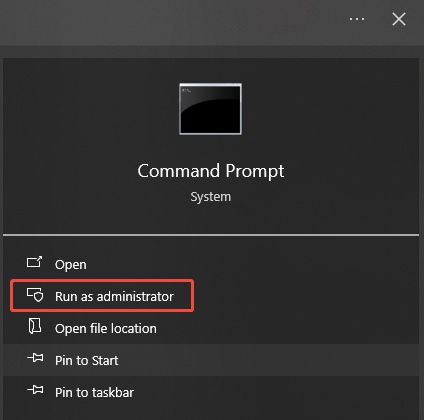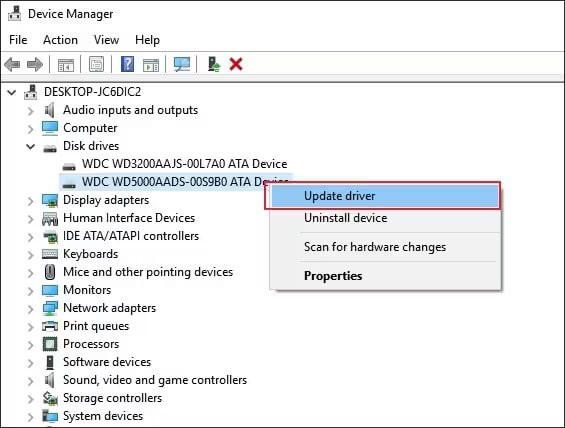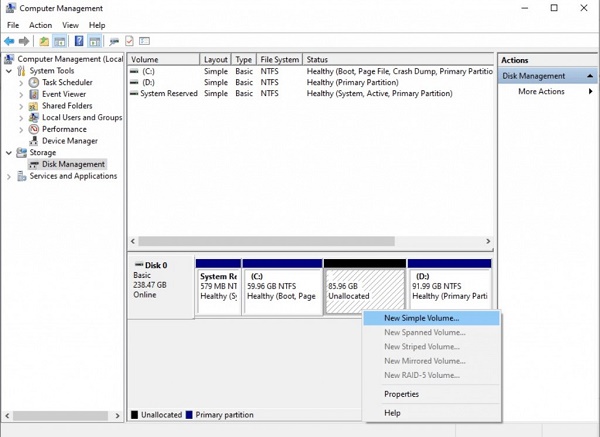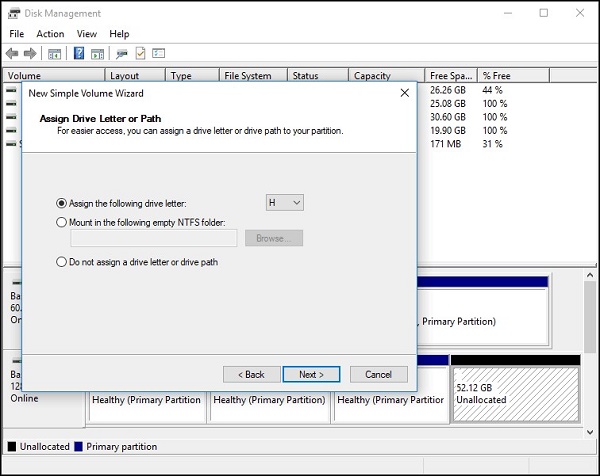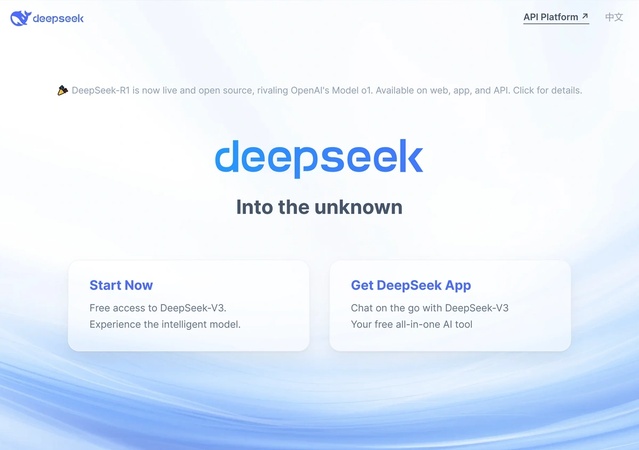Cómo solucionar "El nombre del directorio no es válido"
¿Alguna vez has intentado acceder a un archivo o carpeta en tu computadora solo para encontrarte con el críptico error " El nombre del directorio no es válido "? Este frustrante mensaje te impide abrir directorios o unidades en tu sistema. Es una molestia que te detiene para trabajar. La buena noticia es que este error generalmente se puede solucionar con unos simples pasos. En este artículo, explicaremos qué está fallando y te guiaremos para que puedas abrir tus directorios y archivos nuevamente. Quédate con nosotros y pronto superarás este obstáculo para volver a usar tu computadora productivamente.
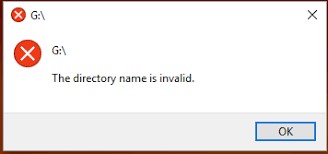
Parte 1: ¿Qué significa "El nombre del directorio no es válido"?
Probablemente te preguntes: ¿qué significa realmente este error tan vago? Básicamente, indica un problema con cómo Windows reconoce el dispositivo de almacenamiento que intentas usar. El nombre que Windows le ha dado al directorio no tiene sentido para el sistema operativo. Este problema relativamente común suele aparecer al conectar dispositivos externos como unidades USB, discos duros o ubicaciones de red mapeadas. También puede aparecer al intentar acceder a carpetas en tu unidad principal del sistema.
Parte 2: Cómo recuperar datos del error "El nombre del directorio no es válido"
Cuando aparece el error "el nombre del directorio no es válido", puedes perder acceso a archivos importantes en tu PC o unidades de almacenamiento. Recuperar esos datos puede parecer difícil o imposible sin ayuda. Afortunadamente, existe un software confiable que puede rescatar tus archivos bloqueados: 4DDiG Windows Data Recovery . Este programa escanea profundamente las unidades para restaurar de forma segura datos desaparecidos después de errores de directorio. 4DDiG funciona con muchos tipos de dispositivos y recupera todos los formatos principales como documentos, fotos, videos, música y más. Utiliza algoritmos especiales para lograr tasas de recuperación de hasta el 98%. Evita métodos manuales riesgosos y permite que 4DDiG recupere fácilmente archivos perdidos por errores de directorio no válido.
Estas son algunas características clave de 4DDiG Windows Data Recovery:
- Soporta más de 2000 tipos de dispositivos de almacenamiento
- Recupera archivos eliminados, formateados, perdidos o dañados
- Rescata fotos, videos, documentos de Word, correos, etc.
- Hasta un 98% de tasa de recuperación
- Proceso de recuperación en 3 pasos simples
- Vista previa de archivos antes de recuperar
- Herramientas adicionales como creador de disco de arranque
Descarga
Segura
Descarga
Segura
Así es como puedes usar 4DDiG Windows Data Recovery para recuperar datos perdidos:
-
Selecciona la unidad problemática
Primero, descarga y abre el software 4DDiG Windows Data Recovery en tu PC. En la pantalla principal, verás una lista de unidades de tu sistema. Selecciona la unidad o dispositivo externo que muestra el error de directorio y cuyos archivos son inaccesibles. Esta es la ubicación que el software escaneará para encontrar datos recuperables.
-
Escanea la unidad
Con la unidad objetivo seleccionada, haz clic en "Iniciar" para comenzar el escaneo. 4DDiG escaneará minuciosamente toda la unidad y buscará en profundidad archivos existentes y eliminados que aún puedan rescatarse. Puedes seguir el progreso durante el escaneo e incluso pausarlo o detenerlo si es necesario.
-
Vista previa y recuperación de archivos
Una vez completado el escaneo, verás los archivos recuperables listados en la interfaz de 4DDiG. Puedes obtener una vista previa de imágenes y documentos. Finalmente, selecciona los archivos que deseas restaurar y haz clic en "Recuperar" para guardar los datos rescatados en otra ubicación segura de tu PC o en un dispositivo externo.
¡Y eso es todo! Con solo estos 3 pasos básicos, 4DDiG facilita la recuperación de archivos importantes perdidos debido al error de directorio que bloquea el acceso, permitiéndote recuperar tus valiosos datos.
Formato PDF no válido: qué significa y cómo solucionarlo [Resuelto]
Parte 3: Cómo solucionar el error "El nombre del directorio no es válido"
Ahora abordemos el molesto error "El nombre del directorio no es válido". Sigue estas soluciones rápidas para que tu sistema vuelva a la normalidad. ¡Vamos a hacer que el problema desaparezca!
Método 1: Reconectar el disco duro externo o cambiar el puerto USB
Si ves el error "el nombre del directorio no es válido" al acceder a una unidad externa, el primer paso más fácil es desconectar y volver a conectar la unidad.
Desenchufa el dispositivo (como una unidad USB o tarjeta SD) y vuelve a conectarlo a tu computadora, preferiblemente en un puerto USB diferente. Esta reconexión simple obliga a Windows a remontar la unidad, lo que puede solucionar cualquier falla que cause el error.
Muchos usuarios han informado que esta solución rápida resuelve el error de directorio no válido de inmediato. Es tan rápido y fácil que vale la pena intentarlo antes de probar soluciones más complejas.
Simplemente reconecta y accede nuevamente a la unidad para ver si el error persiste. Mover el USB a un puerto físico diferente también ayuda a descartar problemas con ese puerto en particular. ¡Pruébalo!
Método 2: Verificar errores del disco para solucionar "El nombre del directorio no es válido"
Usar la utilidad CHKDSK de Windows para escanear errores en la unidad puede resolver problemas de "directorio no válido". Sigue estos pasos:
-
Abre el Símbolo del sistema como administrador. Presiona Windows + R, escribe "cmd" en el cuadro Ejecutar, luego haz clic derecho en Símbolo del sistema y selecciona "Ejecutar como administrador".

-
En el Símbolo del sistema, escribe "chkdsk X: /f" donde X es la letra de la unidad que muestra el error.

-
Presiona Enter para ejecutar CHKDSK en la unidad objetivo. Esto escanea e intenta reparar errores lógicos del sistema de archivos.
-
Deja que CHKDSK complete el escaneo. Puede requerir un reinicio para finalizar la reparación si la unidad está en uso.
-
Después de que CHKDSK termine, vuelve a abrir la unidad para ver si el error "el nombre del directorio no es válido" persiste.
Ejecutar CHKDSK diagnostica y repara problemas subyacentes del disco, como corrupción del sistema de archivos, que definitivamente pueden causar el error de directorio objetivo. Es un buen paso de solución de problemas antes de intentar soluciones más complejas.
Método 3: Solucionar "El nombre del directorio no es válido" actualizando el controlador del disco
Si CHKDSK no soluciona el problema, intenta actualizar el controlador del disco/dispositivo que muestra el error "directorio no válido". Un controlador desactualizado, con errores o incompatible puede causar problemas de conectividad que impidan reconocer correctamente los directorios.
Primero, conecta el disco/unidad problemático a otra computadora. Observa si ocurre el mismo error al intentar acceder a los archivos en esa segunda computadora.
Si el error de directorio persiste en el segundo sistema, indica un problema más profundo de hardware/software con el disco, no solo de tu computadora original. En este punto, vuelve al sistema original y actualiza el controlador:
-
Abre el Administrador de dispositivos
-
Expande la categoría de unidades de disco
-
Haz clic derecho en el disco problemático y selecciona Actualizar controlador
-
Busca automáticamente software de controlador actualizado

Esto instalará el controlador oficial más reciente compatible con ese hardware. Reinicia tu computadora después de actualizar, luego reconecta el disco. Esto puede resolver problemas relacionados con controladores que causen errores de reconocimiento de directorios.
Método 4: Modificar propiedades del Símbolo del sistema
Si ves el error "el nombre del directorio no es válido" al abrir archivos o carpetas en el Símbolo del sistema, ajustar las propiedades podría ayudar:
-
Abre la ubicación del archivo del Símbolo del sistema buscándolo en Windows y seleccionando "Abrir ubicación del archivo".
-
Haz clic derecho en el icono de la aplicación Símbolo del sistema y elige Propiedades.
-
En la ventana Propiedades, haz clic en la pestaña Acceso directo. Localiza el campo "Iniciar en" bajo dicha pestaña.
-
Cambia el valor de "Iniciar en" de "%HOMEDRIVE%%HOMEPATH%" a "%WINDIR%". Esto modifica el directorio de inicio predeterminado.

-
Haz clic en Aceptar para guardar los cambios. Luego, reabre el Símbolo del sistema y verifica si persiste el error al acceder a directorios.
Esta solución corrige casos donde el error ocurre específicamente en el Símbolo del sistema, no en accesos generales a directorios. Actualiza el directorio de inicio, lo que puede resolver problemas de ruta que causan el error.
Método 5: Crear nueva partición en espacio no asignado
Si el error de directorio no válido persiste en un disco duro externo, crear una nueva partición puede ayudar:
-
Escribe "diskmgmt.msc" en la búsqueda de Windows y abre Administración de discos.
-
Localiza tu disco externo con el error en la interfaz. Haz clic derecho en cualquier espacio no asignado del disco.
-
Selecciona "Nuevo volumen simple" en el menú contextual y sigue el asistente, especificando el tamaño del nuevo volumen.

-
Cuando se solicite, elige una letra de unidad para asignar a la nueva partición.

-
Asegúrate de seleccionar "No formatear este volumen" y completa el asistente.
Esto crea una partición completamente nueva en el espacio previamente no asignado. Con estructuras de sistema de archivos nuevas, el SO ahora puede reconocer correctamente los directorios en lugar de mostrar errores.
Parte 4: Preguntas frecuentes
P: ¿Qué es un directorio no válido?
R: El error "directorio no válido" significa que Windows no puede reconocer la carpeta o ruta de unidad que intentas acceder. Indica un problema en cómo el SO identifica ubicaciones de archivos.
P: ¿Cómo soluciono "el nombre del directorio no es válido" en el Símbolo del sistema?
R: En el Símbolo del sistema, ve a Propiedades > pestaña Acceso directo > campo Iniciar en y cambia el valor de "%HOMEDRIVE%%HOMEPATH%" a "%WINDIR%". Esto actualiza el directorio de inicio y puede resolver rutas no válidas.
P: ¿Cómo voy a un directorio en el Símbolo del sistema?
R: Para ir a un directorio en el Símbolo del sistema, escribe "cd" seguido de la ruta completa de la carpeta. Por ejemplo, "cd C:\Users\Nombre\Documentos" te llevará a tu carpeta de Documentos.
Conclusión
Lidiar con el error "el nombre del directorio no es válido" puede ser exasperante cuando bloquea acceso a archivos importantes. Cubrimos varias soluciones efectivas para solucionarlo. Y si ya perdiste acceso a datos valiosos, 4DDiG Windows Data Recovery puede restaurar tus archivos de forma segura en solo 3 pasos. Así que no desesperes ante el mensaje "el nombre del directorio no es válido". Sigue las soluciones descritas en esta guía. Con un poco de solución de problemas dirigida para actualizar conexiones de unidades, reparar errores y actualizar software, puedes eliminar el error definitivamente. Tus directorios volverán a ser accesibles y utilizables.
También te puede interesar
- Home >>
- Problemas de Windows >>
- Cómo solucionar "El nombre del directorio no es válido"